Win10系统无法保存打印机服务器属性,原因及解决方法解析
- 更新日期:2024-09-20 09:28:29
- 来源:

一、问题现象
在Win10操作系统中,用户在尝试修改打印机服务器属性并保存时,系统提示无法保存属性。具体表现为:点击“确定”或“应用”按钮后,属性窗口关闭,但修改并未生效,重新打开属性窗口,发现之前的设置并未保存。
二、原因分析
1. 权限不足:用户没有足够的权限修改打印机服务器属性。
2. 系统文件损坏:Windows系统文件损坏可能导致打印机服务器属性无法保存。
3. 打印机驱动程序问题:打印机驱动程序与系统不兼容或损坏,导致无法保存属性。
4. 系统服务问题:与打印机相关的系统服务未正常运行。
三、解决方法
1. 检查权限
(1)右键点击开始菜单,选择“计算机管理”。
(2)在“计算机管理”窗口中,展开“系统工具”,点击“本地用户和组”。
(3)在右侧窗格中,双击“用户”文件夹,找到当前登录用户,右键点击并选择“属性”。
(4)切换到“隶属于”标签,查看用户是否属于“管理员”组。若不是,将其添加到管理员组。

2. 检查系统文件
(1)按下“Win+X”键,选择“命令提示符(管理员)”或“Windows PowerShell(管理员)”。
(2)在命令提示符或PowerShell窗口中,输入以下命令并按回车:sfc /scannow
(3)等待系统文件检查完成,根据提示重启电脑。
3. 更新打印机驱动程序
(1)右键点击开始菜单,选择“设备管理器”。
(2)在“设备管理器”窗口中,展开“打印队列”,找到出问题的打印机设备。
(3)右键点击打印机设备,选择“更新驱动程序”。
(4)根据提示完成驱动程序的更新。
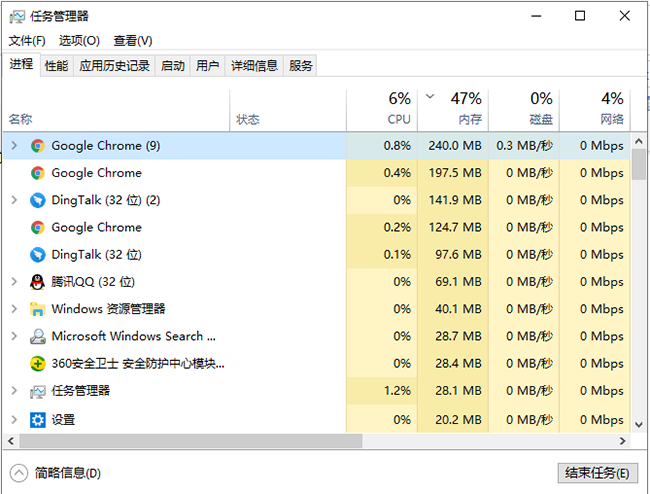
4. 检查系统服务
(1)按下“Ctrl+Shift+Esc”键,打开“任务管理器”。
(2)在“任务管理器”窗口中,切换到“服务”标签。
(3)找到“Print Spooler”服务,查看其状态。若未运行,右键点击并选择“启动”。
四、总结
通过以上步骤,用户可以解决Win10系统无法保存打印机服务器属性的问题。在操作过程中,若遇到其他问题,可参考本文提供的思路进行分析和解决。
- 64位
- 32位










